[雨木林风u盘装系统]win10怎么打开浏览器收藏夹栏|win10 edge浏
软件介绍
[雨木林风u盘装系统]win10怎么打开浏览器收藏夹栏|win10 edge浏览器收藏夹使用方法
我们在网上查找资料时,有时候会把有价值的网页收藏起来,以便下次再次使用时可以快速找到它们,win10系统edge浏览器的树形目录要如何打开已经收藏的网站呢?下面小编给大家说说win10 edge浏览器收藏夹的使用方法。 1、打开Edge浏览器,访问一个网页,当需要收藏此网页时,点击浏览器地址栏右侧的“收藏”按钮(一个五角星的标志),即弹出收藏夹窗口。
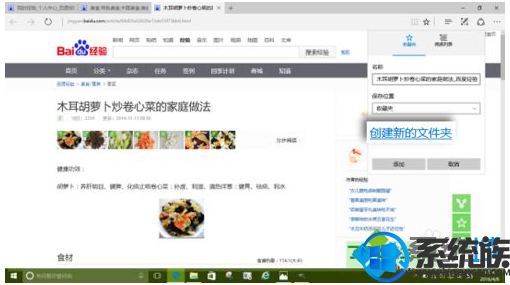
2、点击其中“创建新的文件夹”链接,输入一个新的文件夹名,最后点击“添加”按钮。此网页即被添加到了收藏夹中新建的这个文件夹中。
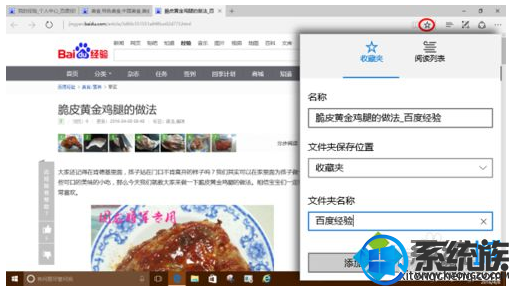
3、当需要继续向此收藏文件夹中添加网页时,在打开的网页窗口中,继续点击地址栏右侧的“收藏”按钮,可以直接点击下拉“保存位置”菜单,在其中选择上一步骤中新建的那个文件夹,即可将当前网页继续保存到该文件夹中。
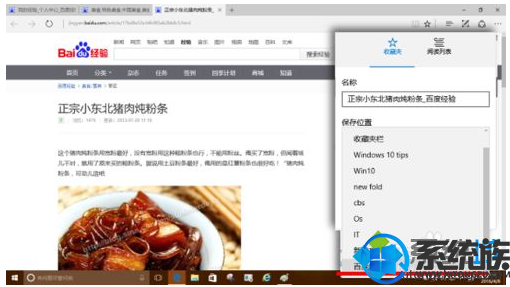
4、以后需要再次访问收藏的网页,只需打开 Edge 浏览器,在地址栏右侧点击“中心”按钮(三道杠的标志),将会打开“收藏夹、阅读列表、历史记录和下载项”窗口。
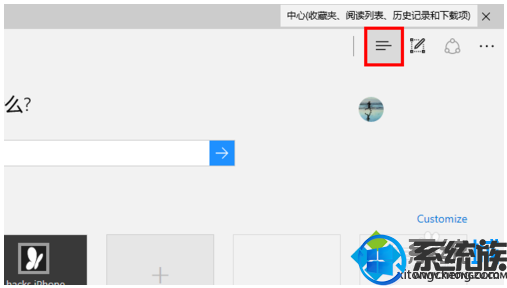
5、在打开的窗口中,有“收藏夹、阅读列表、历史记录和下载项”四个选项卡,默认打开第一个也就是“收藏夹”选项卡。
可以看到,Edge 浏览器收藏夹中的文件夹,其左侧有一个向右的箭头表示可以展开。
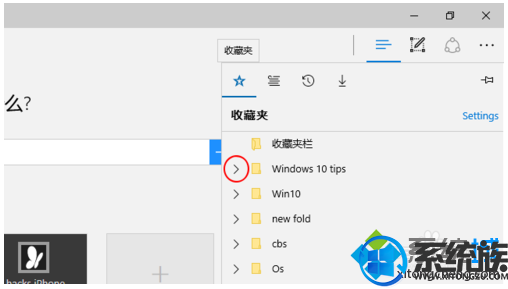
6、点击这个向右的箭头,即可展开其对应的文件夹,该文件夹中收藏的网页将会被列示出来。点击其中一个收藏的网页,就可以再次访问它了。
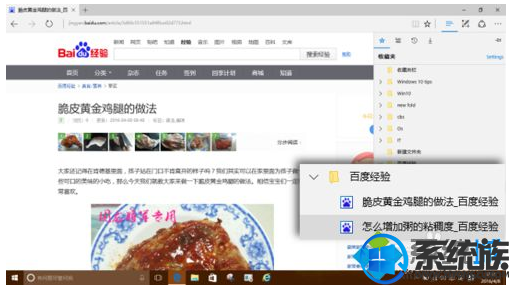
以上就是win10 edge浏览器收藏夹的使用方法了,希望小编的教程能帮你解决问题。
我们在网上查找资料时,有时候会把有价值的网页收藏起来,以便下次再次使用时可以快速找到它们,win10系统edge浏览器的树形目录要如何打开已经收藏的网站呢?下面小编给大家说说win10 edge浏览器收藏夹的使用方法。 1、打开Edge浏览器,访问一个网页,当需要收藏此网页时,点击浏览器地址栏右侧的“收藏”按钮(一个五角星的标志),即弹出收藏夹窗口。
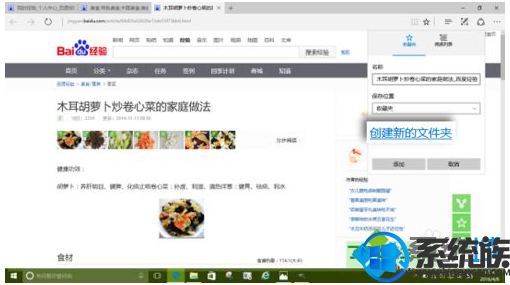
2、点击其中“创建新的文件夹”链接,输入一个新的文件夹名,最后点击“添加”按钮。此网页即被添加到了收藏夹中新建的这个文件夹中。
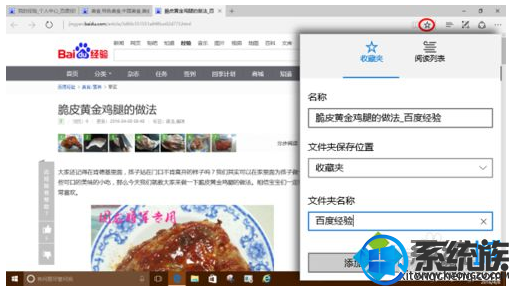
3、当需要继续向此收藏文件夹中添加网页时,在打开的网页窗口中,继续点击地址栏右侧的“收藏”按钮,可以直接点击下拉“保存位置”菜单,在其中选择上一步骤中新建的那个文件夹,即可将当前网页继续保存到该文件夹中。
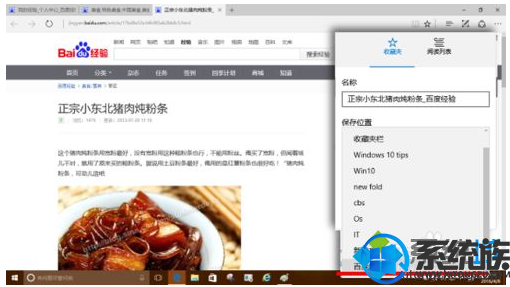
4、以后需要再次访问收藏的网页,只需打开 Edge 浏览器,在地址栏右侧点击“中心”按钮(三道杠的标志),将会打开“收藏夹、阅读列表、历史记录和下载项”窗口。
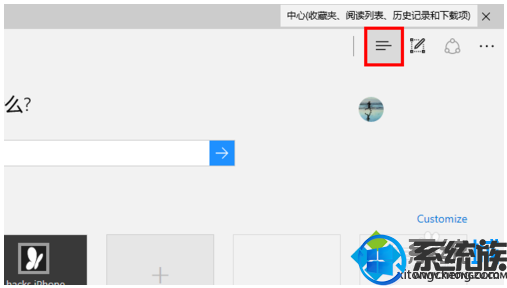
5、在打开的窗口中,有“收藏夹、阅读列表、历史记录和下载项”四个选项卡,默认打开第一个也就是“收藏夹”选项卡。
可以看到,Edge 浏览器收藏夹中的文件夹,其左侧有一个向右的箭头表示可以展开。
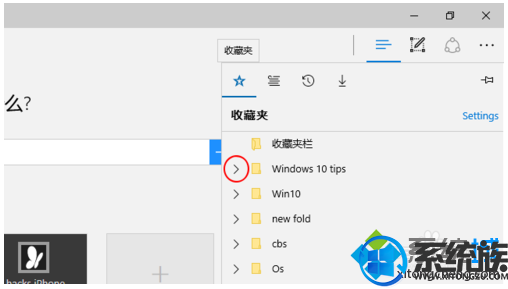
6、点击这个向右的箭头,即可展开其对应的文件夹,该文件夹中收藏的网页将会被列示出来。点击其中一个收藏的网页,就可以再次访问它了。
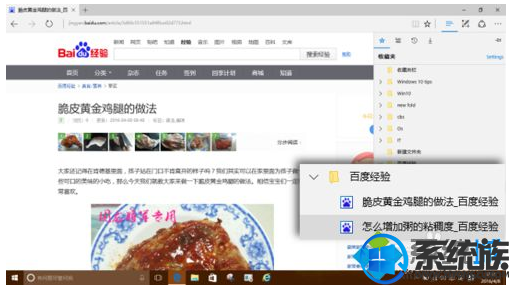
以上就是win10 edge浏览器收藏夹的使用方法了,希望小编的教程能帮你解决问题。
更多>>U老九推荐教程
- [极速u盘装系统]Win7系统蓝屏错误代码0X0000007E的解决方法
- [系统之家u盘装系统]win10微信视频没声音是怎么回事 win10微信
- [装机吧u盘装系统]win10如何关闭skype|win10卸载skype的方法介绍
- [完美u盘装系统]win8系统如何禁用指定设备
- [萝卜菜u盘装系统]win10笔记本合上盖子睡眠不了怎么办 win10笔记
- [紫光u盘装系统]win10怎么强行卸载软件|win10强行卸载软件的方法
- [无忧u盘装系统]win7系统如何查看无线网络密码的方法
- [白云u盘装系统]win10系统更新设备驱动异常的解决办法
- [萝卜家园u盘装系统]win7系统安装Office提示错误1704的解决办法
- [360u盘装系统]联想y400原有win8系统不好用出问题怎么重装win10
- [u当家u盘装系统]win10系统右击桌面没有nvidia控制面板选项的添
- [金山u盘装系统]Win10系统蓝屏错误代码critical process died的
- [电脑店u盘装系统]win7进入英伟达控制面板的详细步骤
- [小马u盘装系统]解决win7玩极品飞车18宿敌进入游戏黑屏的图文教
- [系统基地u盘装系统]笔记本win10怎么调节能模式|笔记本win10调节
- [菜鸟u盘装系统]Win10系统蓝牙鼠标连接成功却无法使用的解决办法
- [小猪u盘装系统]WIN7系统桌面不能自动刷新的解决办法
- [萝卜菜u盘装系统]忘记已连接过无线密码怎么办|win10已连接过的
- [多特u盘装系统]win10系统QQ安装不了的解决办法
- [360u盘装系统]win10系统桌面白图标的修复方法
更多>>U老九热门下载
- [蜻蜓u盘装系统]win10系统开机黑屏错误oxc0000225的修复方法
- [萝卜家园u盘装系统]win10系统怎么设置动态桌面壁纸的方法
- [装机吧u盘装系统]Win10系统如何查看网卡速率的方法
- [小熊u盘装系统]win10u盘加密怎么取消密码|win10u盘加密的取消方
- [黑鲨u盘装系统]解决win7系统三星移动硬盘打不开的方法步骤
- [电脑店u盘装系统]win7安装cad图形软件提示缺少dfst.dl的解决办
- [电脑公司u盘装系统]防止win10壁纸被更改的方法
- [小鱼u盘装系统]win10怎么还原bios设置密码|win10还原bios密码的
- [得得u盘装系统]win10无线光标怎么设置|win10光标大小设置方法
- [电脑公司u盘装系统]彻底删除win7木马病毒的方法|win7木马病毒杀
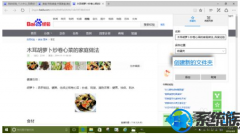


![[魔法猪u盘装系统]技嘉980Ti和win10不兼容怎么办|技嘉980Ti和wi](http://www.ulaojiu.com/uploads/allimg/180506/1_0506142T4TT.png)
![[完美u盘装系统]win10系统关闭触摸键盘的解决办法](http://www.ulaojiu.com/uploads/allimg/180506/1_05061434302640.jpg)